구글 플레이스토어 다운로드 오류 해결방법을 알려드릴께요. 오늘 어플 다운로드하으려고 하다가 오류가 계속 나서 고생 고생하다가 방법을 찾았습니다. 다른 기능은 다 작동하는데 구글 플레이스토어에서 어플 다운로드 시 무한 로딩 오류가 나더군요. 생각보다 간단한 방법으로 해결했습니다. 우선 휴대폰의 용량부터 체크해보시고 용량의 문제가 없다면 아래 나온 방법을 써보세요 100% 해결됩니다.

데이터와 캐쉬삭제
어플마다 사용량과 빈도에 따라 저장용량이 있고 캐시가 차곡차곡 쌓이는데 이러한 데이터는 나중에 해당 앱을 쓰다 보면 입력되는 여러 가지 정보를 포함하고 있습니다.
다만 이런 데이터가 쌓이다 보면서 충돌 같은 오류가 날 수 있는데요. 구글 플레이스토어 다운로드 오류는 거의 이 문제 때문에 발생합니다.
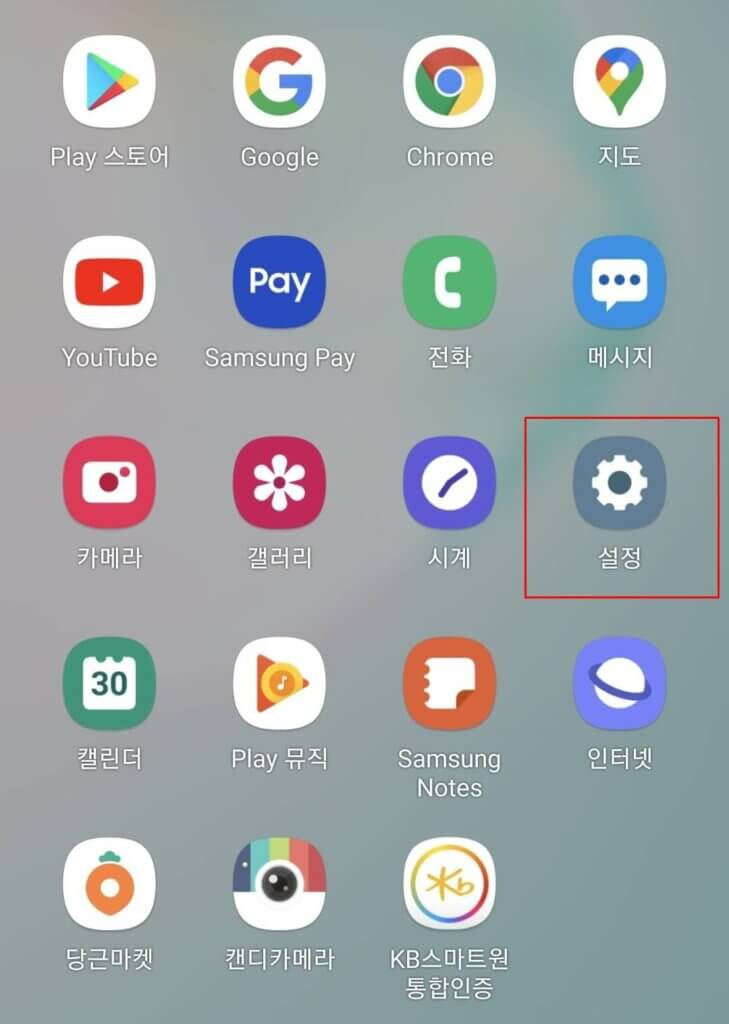
스마트폰의 톱니바퀴 모양 설정창으로 들어가 주세요. 여러 기능이 나오는데 아래로 스크롤하시다 보면 애플리케이션이라는 설정창이 나옵니다. 그곳을 눌러 애플리케이션 설정으로 들어가 줍니다.
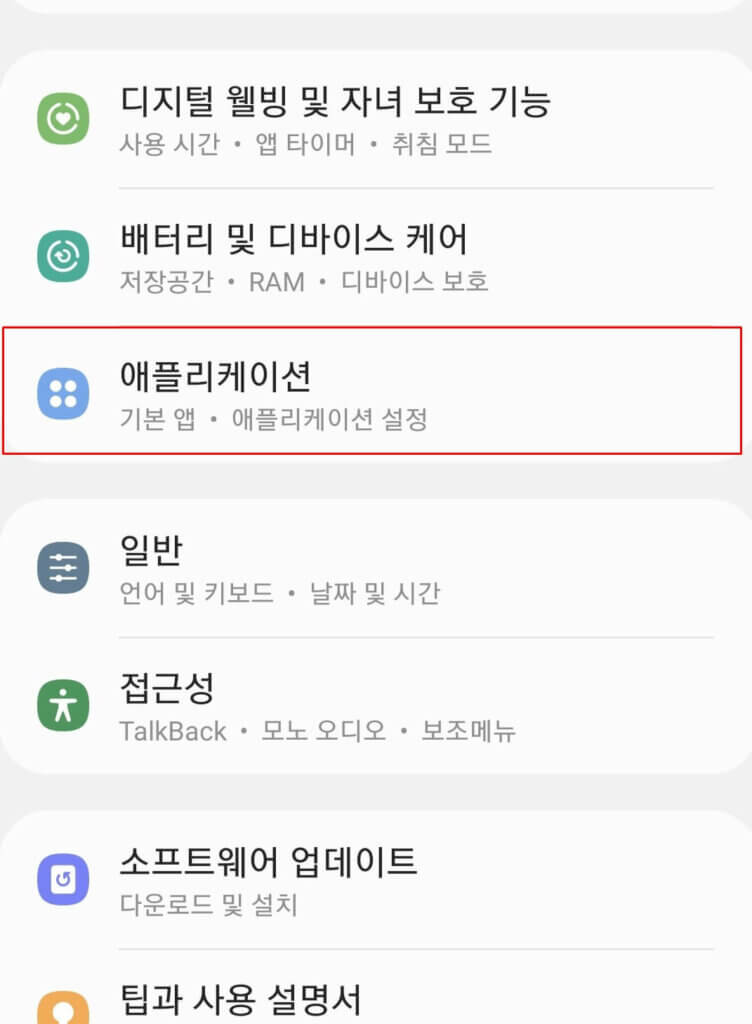
자신의 휴대폰에 설치된 수많은 앱이 보이실 거예요. 이중에서 우리는 [Google Play 스토어] 어플를 찾아야 합니다. 꽤 많이 스크롤을 내려야 보이실꺼에요. 찾으셨다면 선택해서 들어가 줍니다.
해당 구글 플레이 스토어 어플의 정보와 설정들이 보이는데 이곳에서 [저장공간] 탭을 선택해주세요. 이곳이 바로 데이터와 캐시가 기록된 곳입니다.
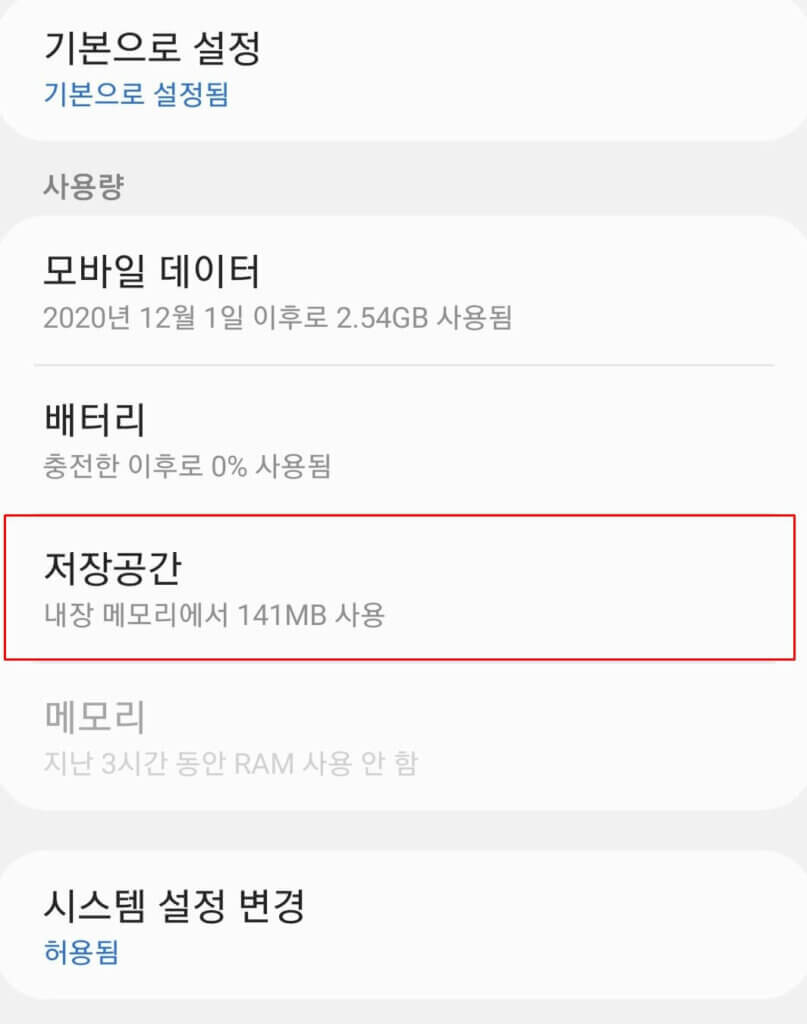
데이터와 캐시의 용량이 보이시나요? 저는 작년 8월 기변 후 아무 문제없이 사용하다 보니 캐시 용량이 많이 쌓여있네요. 물론 저 수치가 다른 영향을 준건 아닙니다.
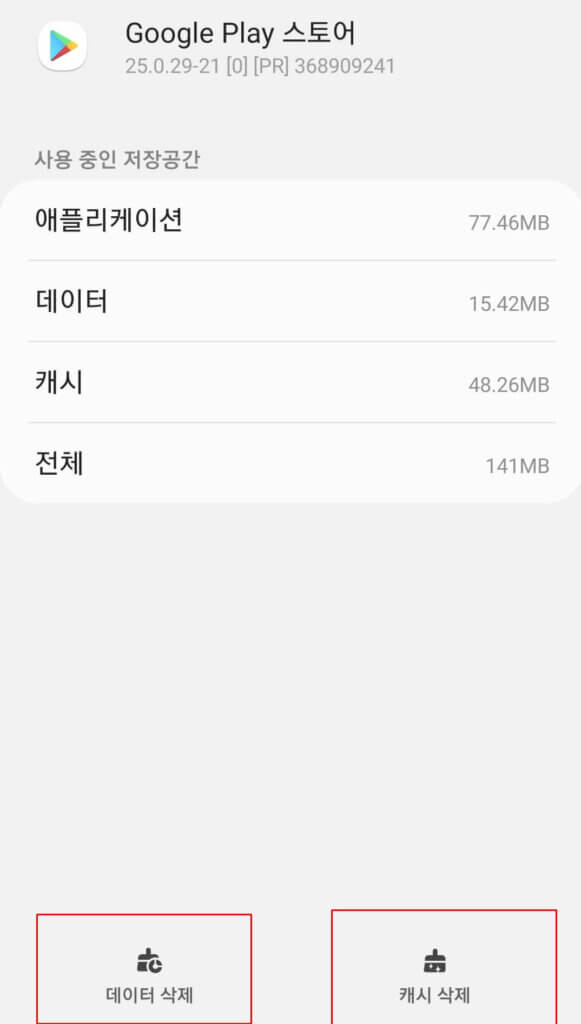
화면 아래 보이는 데이터 삭제와 캐시 삭제를 해주세요. 그럼 기존 구글 플레이 스토어 앱의 데이터와 캐시가 삭제되는데 이곳에 여태 다운로드한 어플들의 기록이나 데이터 찌꺼기가 쌓여있는 겁니다. 경고창이 뜰 수 있는데 아무 문제없으니 확인 누르고 삭제하시면 됩니다.
마지막으로 홈 화면으로 나오신 후 사용한 어플 종료 한번 해주신 후 다시 플레이스토어 들어가서 원하시는 어플 다운로드하시면 무한 로딩 없이 바로 다운되실 거예요.
용량이나 SD카드의 문제가 아닌 이상 이 방법으로 구글 플레이 스토어 무한 로딩 오류는 다 해결할 수 있습니다.